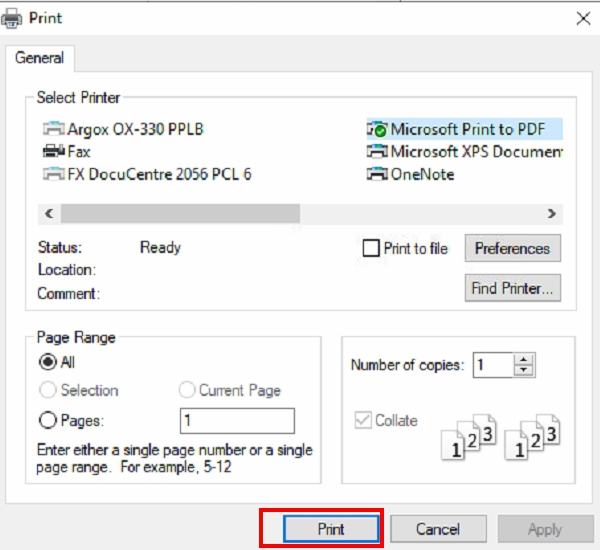การ export รายงานเป็นไฟล์
- เมื่อเรียกรายงานตามหัวข้อการเรียกดูรายงานแล้ว
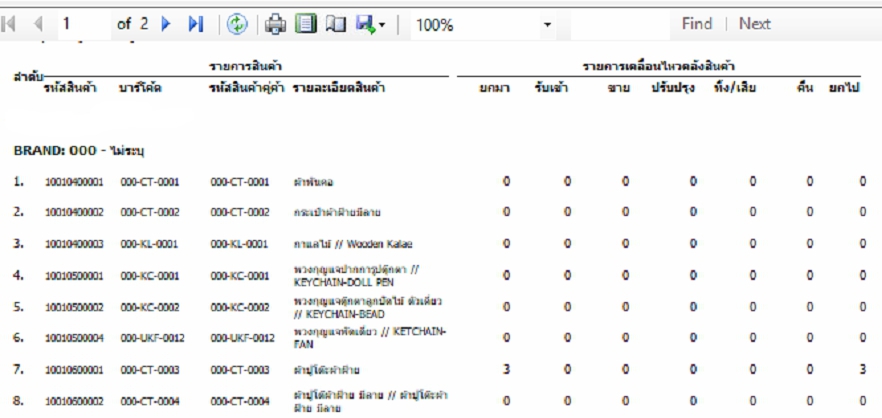
- จะมีแถบที่ใช้Exportรายงานดังรูป

- กดที่ไอคอนดังรูปจะมีประเภทของไฟล์export ปรากฎขึ้นโดยมีประเภทเป็น Excel PDF Word

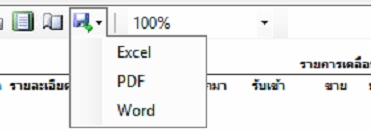
- เมื่อทำการเลือกแล้วจะปรากฎหน้าต่างให้บันทึกโดยสามารถเลือกที่เราต้องการจะบันทึกในคอมพิวเตอร์ของเราได้
การ export รายงานโดยการปริ้นเอกสาร
- เมื่อเรียกรายงานตามหัวข้อการเรียกดูรายงานแล้ว
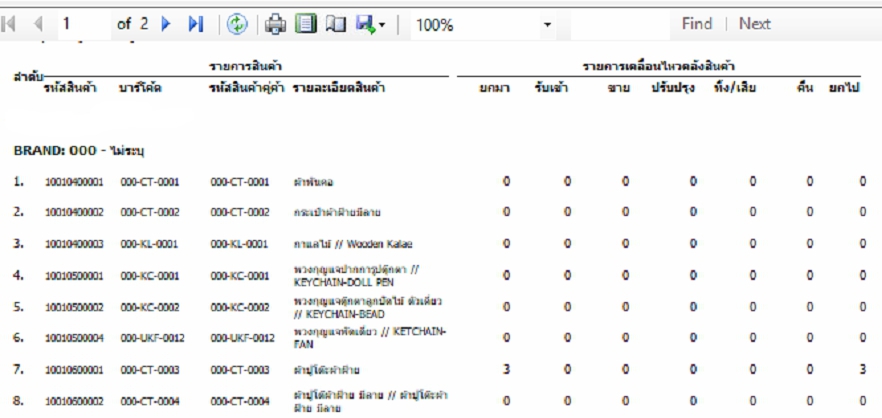
- จะมีแถบที่ใช้Exportรายงานดังรูป

- กดที่ไอคอนดังรูปจะปรากฎหน้าต่างตั้งค่าให้เราเลือกปริ้นเตอร์ที่ต้องการจะใช้

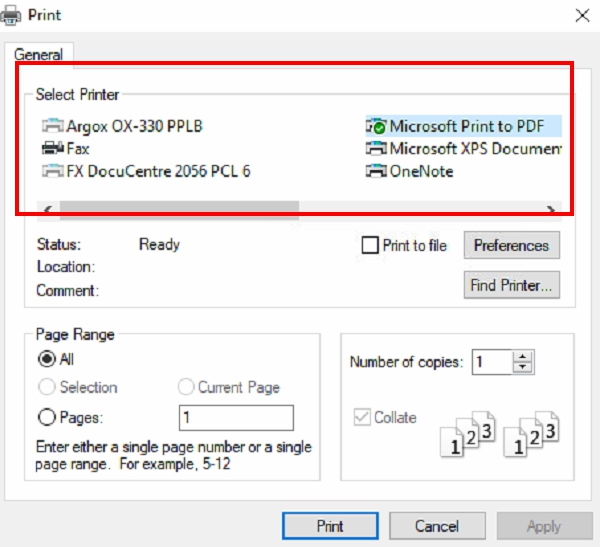
- กดที่ Print เพื่อสั่งให้ทำการปริ้นเอกสารออกมา